Os arquivos JAR são um pacote Java-Archive que contém diferentes arquivos Java ou programas Java. Você pode usar vários extratores de arquivo zip, como o 7ZIP, para extrair esses arquivos JAR. No entanto, você não pode executar diretamente os arquivos JAR no seu PC Windows 10. Isso pode ser um problema se você precisar executar diretamente o arquivo JAR para qualquer fins de desenvolvimento ou entretenimento. O Windows não tem uma maneira direta de executar esses arquivos, então você precisa fazê -lo com algumas maneiras de terceiros.
Bem, como mencionado acima, não há como executar arquivos JAR no Windows diretamente significa apenas clicar duas vezes. Mas você pode instalar plugins ou extensões de terceiros que podem ajudá-lo a executar arquivos JAR em seu ambiente de máquina virtual Java.
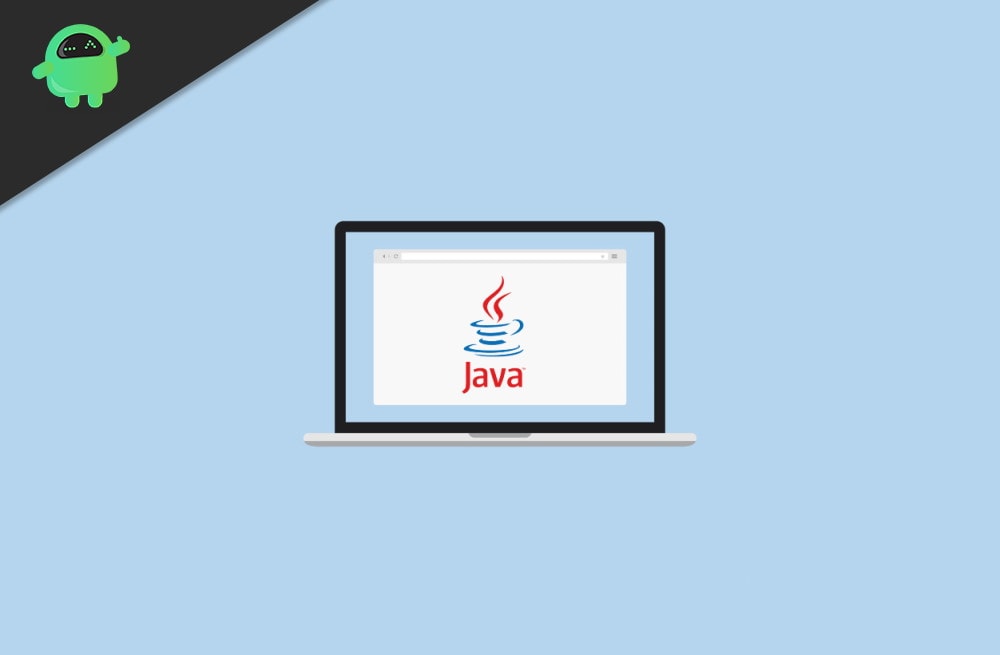
Como executar um arquivo JAR no Windows 10
Existem muitas maneiras de executar arquivos JAR no seu PC ou laptop do Windows 10. Estamos dando a você um guia completo para executar arquivos Java no seu PC. Vamos fornecer 4 maneiras diferentes de fazê -lo e você pode seguir qualquer um deles.
Etapa 1: adicione java ao Windows
Para executar arquivos JAR com facilidade, antes de tudo, você precisa do Java mais recente instalado no seu PC. A maioria do PC tem Java hoje em dia, mas não está atualizado na maioria dos casos. Siga as etapas mencionadas abaixo da versão mais recente do Java no seu PC.
Em primeiro lugar, pressione oWindows+rChave para abrir a caixa de diálogo Run. Você pode usar o botão de pesquisa ou Cortana para fazer o mesmo.
Em segundo lugar, digite o termo cmd e pressione Enter para executar o prompt de comando. Isso abrirá a janela Prompt de comando no seu PC.
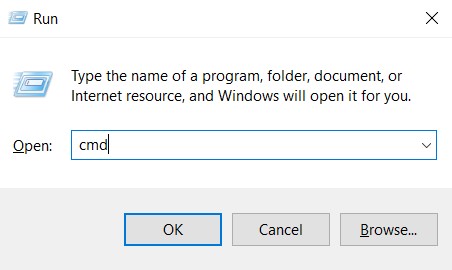
Em terceiro lugar, digite o comando 'java -version' na janela CMD e pressione Enter.
java -version
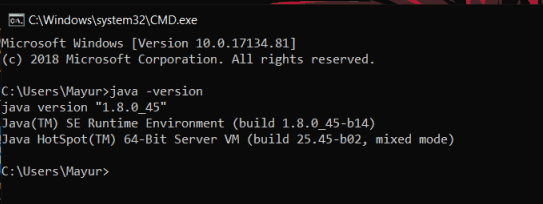
Você verá os detalhes da sua versão Java na sua janela CMD.
Use o Google para verificar a versão mais recente do Java e, se não for o mesmo que o seu PC, você precisará atualizá -lo.
Faça o download e instale a atualização Java mais recente. Clique no botão de download e prossiga para instalar preenchendo o assistente de configuração.
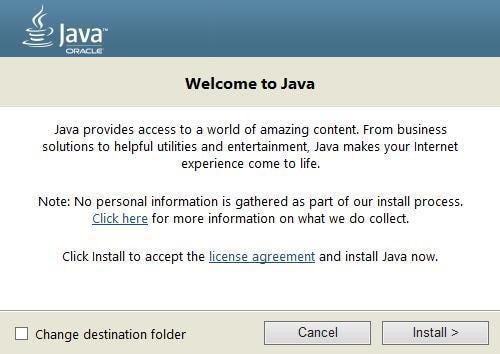
Isso é tudo agora. Vamos iniciar os métodos para executar os arquivos JAR no seu PC.
Etapa 2: Baixe um abridor de arquivos JAR.
Assim como o nome sugere, você precisa de um software de abridor de arquivos que possa abrir e executar os arquivos JAR no seu PC. Um desses software é o FileViewer Plus. Este é um software de abridor de arquivos universal que pode executá -lo mais de 300 tipos de arquivos diferentes, e o JAR é um deles. Você pode obter este software em seu site oficial.
Este é um software pago, mas vale a pena. Você pode verificar você mesmo. Em palavras simples, há uma avaliação gratuita para o software, use -o e, se você gosta, pode comprar o software.
Etapa 3: Abra o arquivo JAR com Java (TM) Plataforma Se Binária
Se você possui o Windows mais recente e a versão mais recente do Java no seu PC, poderá usar o binário da plataforma Java (TM) para abrir o arquivo JAR.
Para fazer isso, primeiro, vá para o gerenciador de arquivos e clique com o botão direito do mouse no arquivo JAR. Agora clique na opção Abrir com o menu. Isso abrirá uma nova janela.
Depois disso, clique em Escolha outro aplicativo e selecione o binário da plataforma Java (TM) Se nas opções. Além disso, clique em sempre use esta caixa de seleção do aplicativo para abrir os arquivos JAR com o mesmo aplicativo no futuro.
Isso é tudo agora, e você pode usar esse utilitário sem problemas para abrir ou executar arquivos JAR.
Execute um arquivo JAR no prompt de comando do Windows
Se você não puder usar o binário de plataforma Java (TM), poderá usar esse método para executar arquivos JAR.
Para abrir o prompt de comando, primeiro abra a caixa de diálogo Run pela tecla Windows+R ou use a barra de pesquisa ou Cortana para fazê -lo.
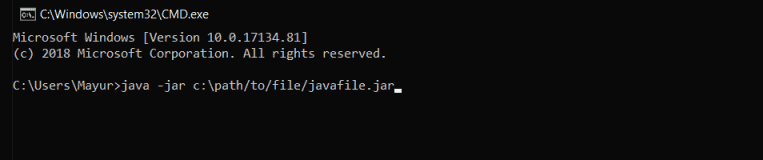
Em segundo lugar, digite o comando 'java -jar c: pathtojarfile.jar' na janela Prompt de comando e pressione Enter para executar o arquivo.
Observação:Substitua o caminho/para/arquivo pelo caminho real do arquivo localizado no seu PC. Você pode se referir à imagem abaixo para entendê -la melhor.
Dessa forma, você pode abrir arquivos JAR usando seu prompt de comando.
Adicione um executor JAR de terceiros ao Windows
Existem muitos terceiros executores de arquivos Java que podem ajudá -lo a abrir os arquivos JAR na janela. Você só precisa colocá -los no seu PC e está pronto para ir. Um desses Java File Executor é o jarx-1.2-insaller.exe. Clique aqui (https://bitstorm.org/jarx/) para ir à página de download do jarx.
Clique em Jarx-1.2-Installer.exe para baixar o arquivo do instalador e clique duas vezes nele para instalar o executor. Isso é tudo. Agora você pode usar o JARX para executar arquivos JAR no seu PC Windows.
Conclusão
Para resumir, essas são as maneiras que podem ajudá -lo a abrir os arquivos JAR no seu PC Windows. Você pode usar qualquer um desses métodos para executar os arquivos JAR. A única coisa que você precisa cuidar é que você precisa do Java mais recente instalado no seu PC.
Sem o mais recente Java, você não pode executar os arquivos JAR no seu PC Windows 10. Mesmo se você puder executar alguns arquivos JAR com Java mais antigo, poderá encontrar alguns problemas com os arquivos mais recentes. Portanto, mantenha o Java no seu PC atualizado. Isso é tudo para este artigo, espero que isso limpe todas as suas dúvidas.

![Baixe a Câmera do Google para vivo Y50 [GCam e GCam Go APK]](https://whileint.com/statics/image/placeholder.png)